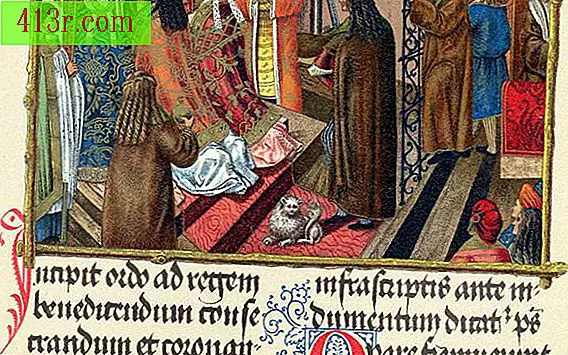Cara melindungi aplikasi dengan kata sandi iPad

Langkah 1
Pilih ikon "Pengaturan" di layar awal Anda atau di menu utama. Ini adalah tempat Anda harus pergi untuk membuat pengaturan umum dan bagi mereka dengan fungsi perangkat tertentu. Pengaturan untuk email, iPod, foto, video, dan Safari Anda juga dapat diperoleh dari menu ini. Untuk informasi lebih lanjut tentang konfigurasi tertentu, kunjungi tautan di bagian Sumber Daya.
Langkah 2
Pilih opsi "Umum", diikuti dengan "Batasan". Anda akan melihat daftar aplikasi yang muncul di browser Anda, serta kotak centang yang akan berbunyi "Aktifkan pembatasan".
Langkah 3
Pilih kotak "Aktifkan pembatasan" untuk mengaktifkan jendela popup kata sandi. Anda akan melihat ikon yang muncul yang akan mengatakan "Setel kode akses", dan itu akan terlihat mirip dengan jendela pop-up kata sandi yang Anda lihat ketika Anda pertama kali memulai iPad Anda.
Langkah 4
Masukkan kata sandi empat digit yang mudah Anda ingat. Memperhitungkan bahwa kata sandi ini akan mengontrol akses ke aplikasi tertentu dan itu adalah kode yang berbeda dari perangkat.
Langkah 5
Pilih aplikasi yang ingin Anda terapkan kata sandi baru. Setelah Anda selesai memilihnya, tekan "Selesai" untuk menyelesaikan prosesnya.